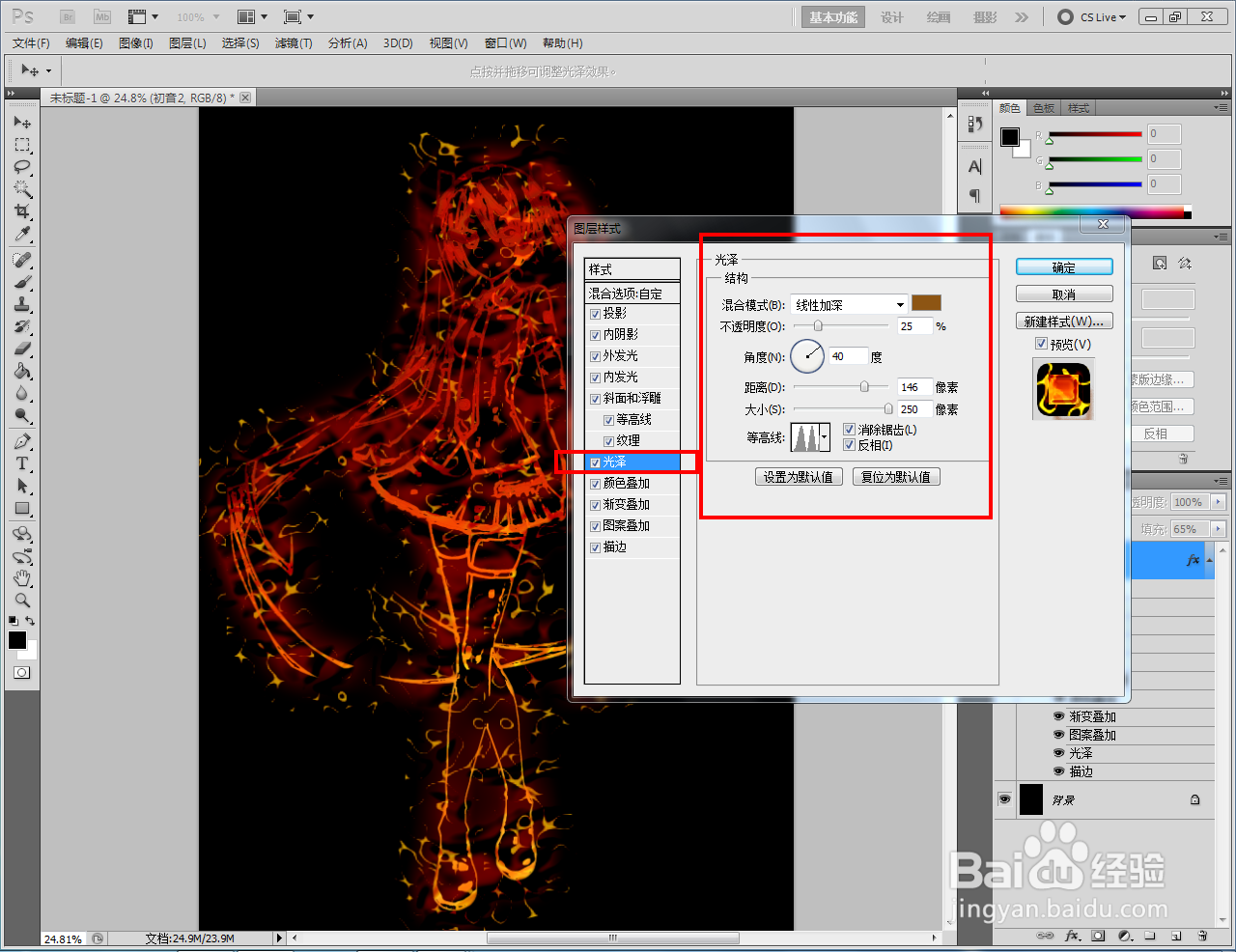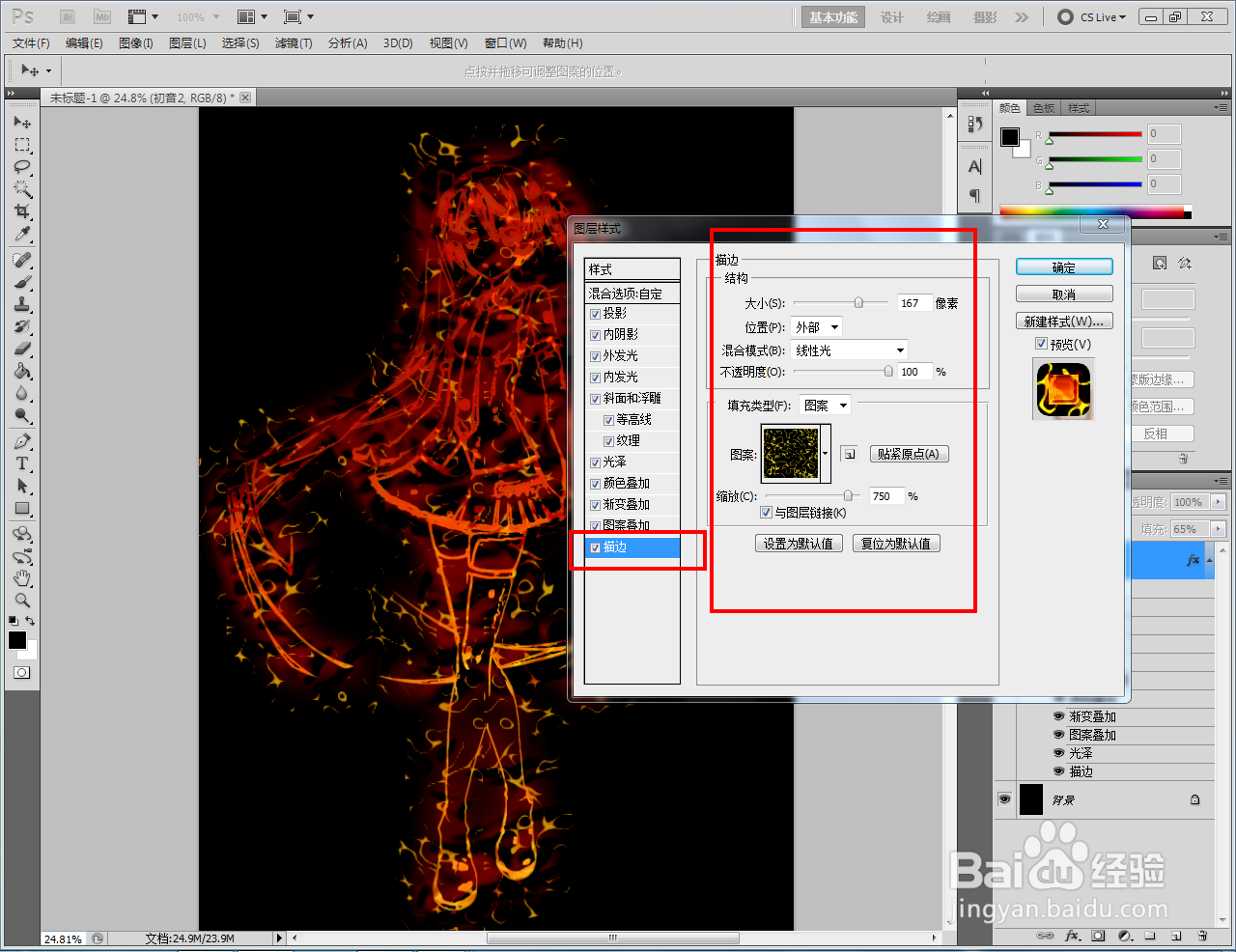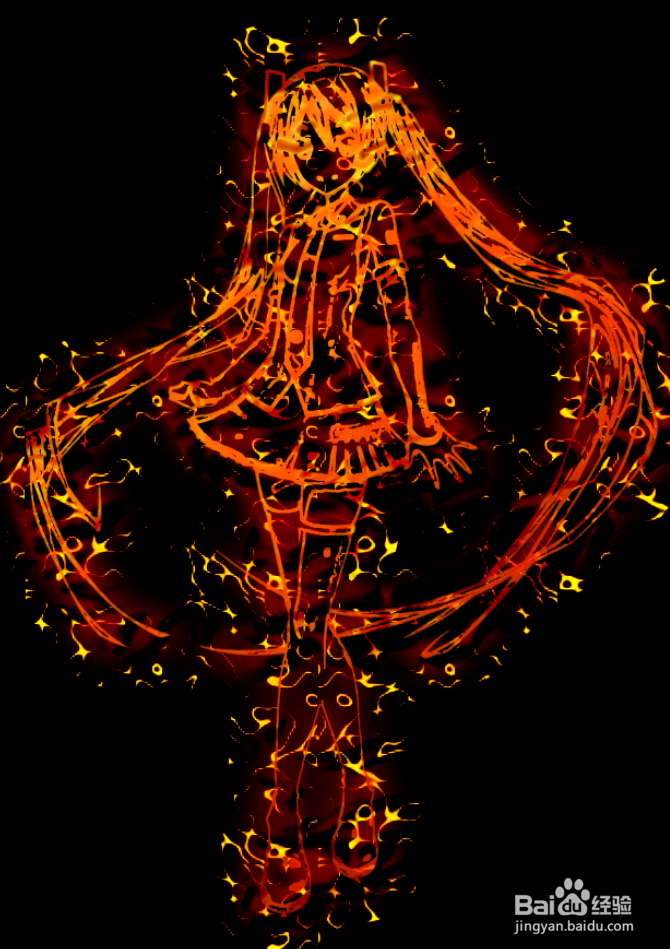1、打开Adobe Photoshop CS5软件,进入软件作图界面;

2、点击【油漆桶工具】,将前景色设置为:黑色后,对背景图层进行填充。完成后,将人物图层导入到作图区域(如图所示);
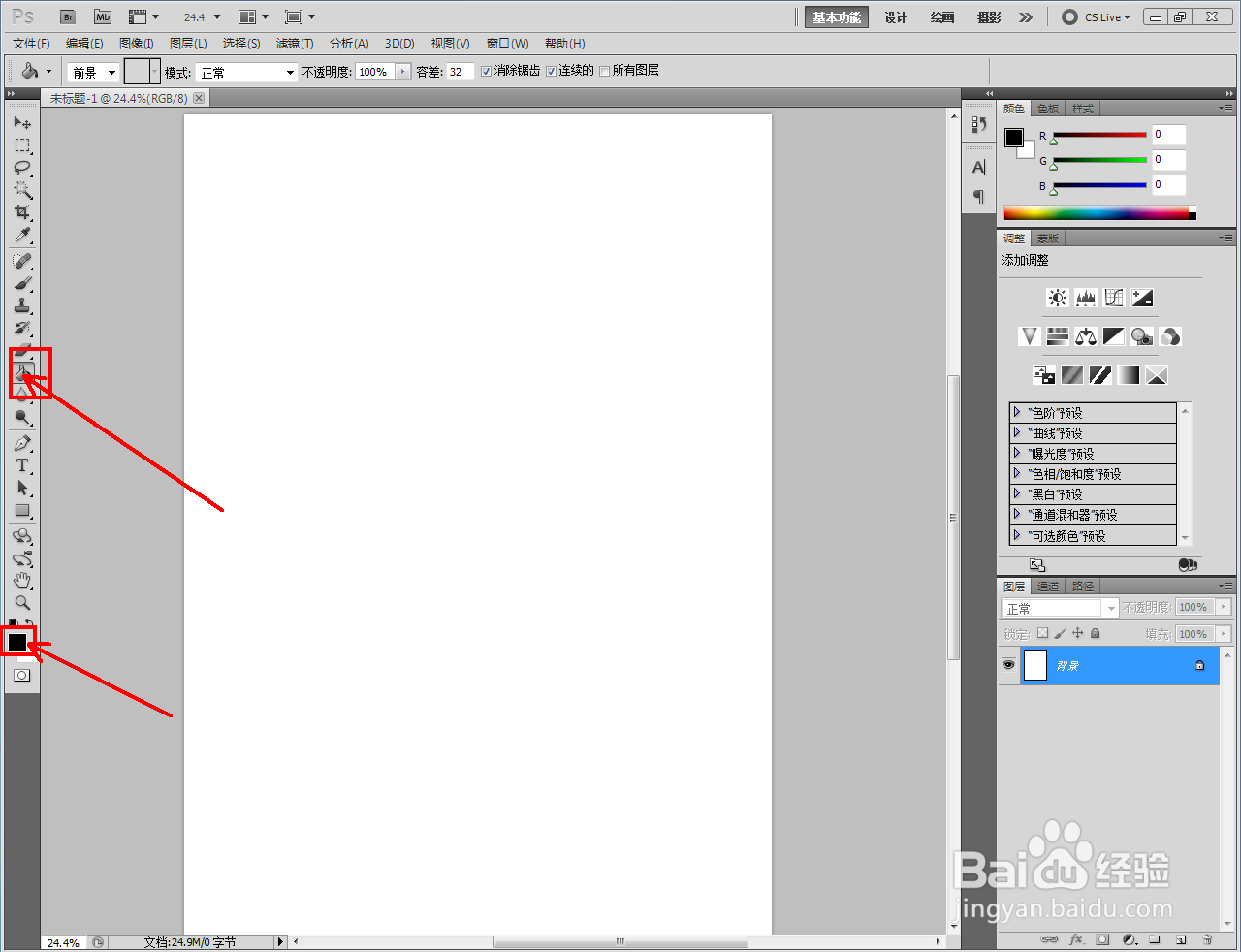
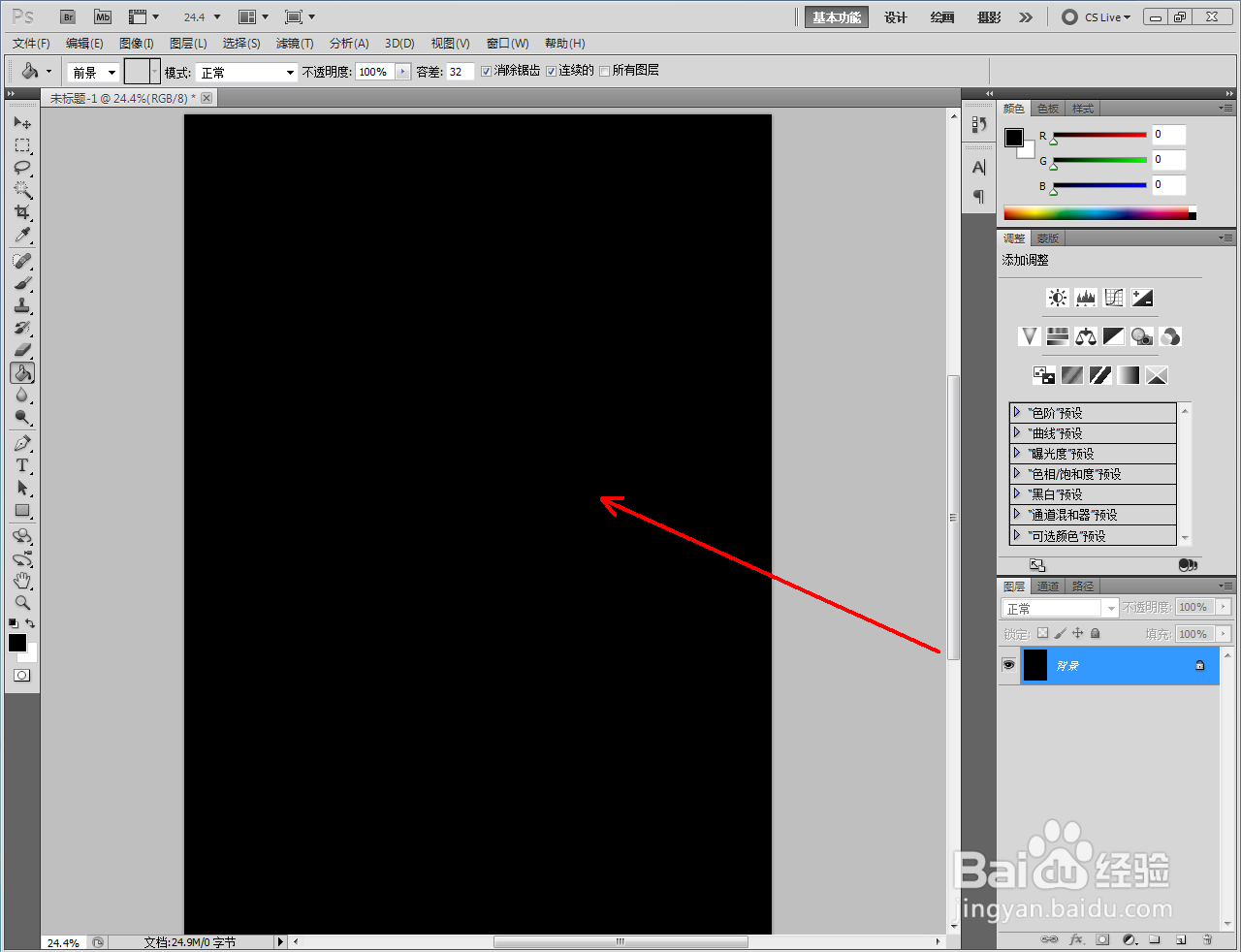



3、点击【滤镜】-【风格化】-【照亮边缘】,弹出照亮边缘滤镜设置栏后,按图示设置好照亮边缘参数并点击【确定】确认;





4、点击【图像】-【调整嘉滤淀驺】-【黑白】,将图案转换为黑白图案后,按下键盘上的【Ctrl】+【I】进行反向操作,生成人物线条图案;

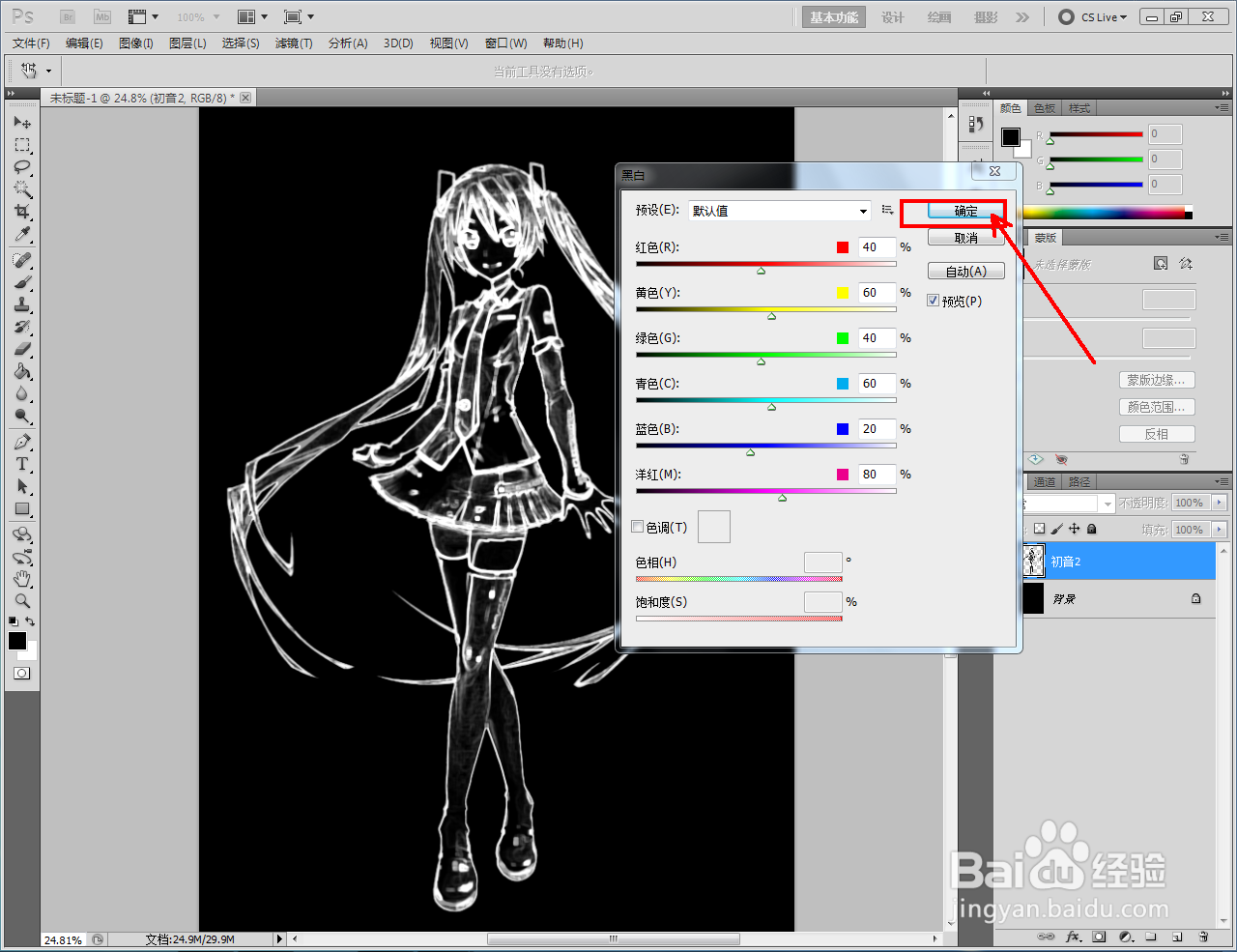


5、双击人物图层空白区域,弹出图层样式设置栏后,按图示设置好火焰特效图层样式并点击【确定】确认,生成火人效果即可。以上就是关于ps火人效果制作方法的所有介绍。